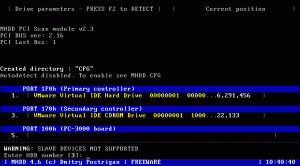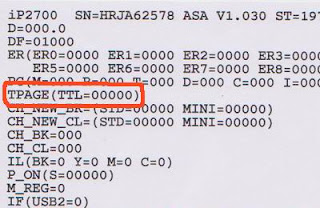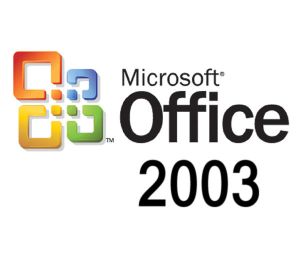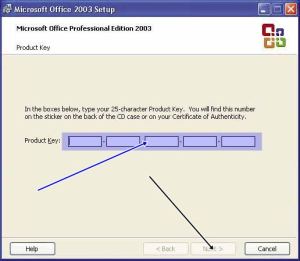Kelinci bisa dikategorikan hewan peliharaan dan ternak potong, karena
daging kelinci ternyata cukup diminati masyarakat terutama untuk
panganan berbentuk sate kelinci. Nilai ekonomis budidaya kelinci sangat
bergantung pada tata cara beternak yang dilakukan terutama menyangkut
masa panen dan pemasaran. Kita tahu bahwa kelinci merupakan salah satu
hewan yang paling produktif dalam berkembang biak, oleh karena itu jika
kita ingin memulai bisnis ini ada baiknya pastikan terlebih dahulu pasar
yang akan menampung produksi (panen).
Dari pengalaman seorang teman di kantor saya dulu menyetakan bahwa
kebangkrutannya beternak kelinci bukan karena kematian atau penyakit,
tapi kerugian diakibatkan karena tidak adanya pasar yang pasti mau
menampung produksi. Untuk dapat kita ketahui bersama bahwa seekor induk
mampu menghasilkan anak hingga 12 ekor dalam tempo 2 bulan, buatlah
rata-rata kelahiran 4 ekor saja dalam 2 bulan berarti setahun anda akan
memperoleh kelinci sebanyak 24 ekor dari seekor induk saja.
Jika pasar mememag selalu ada maka ternak kelinci ini akan sangat
menguntungkan, sebab sangat mudah dikembang biakkan, namun jika pasar di
daerah anda sangat tidak pasti saya sarankan jangan jadikan sebagai
usaha, sebab biaya pakan dan pemeliharaan akan sangat membebani.
Cara beternak kelinci:
- Jika kita ingin memelihara atau beternak kelinci mulai dari anakan
maka sebiknya kandang yang kita sediakan adalah kandang baterani yang
diberi litter.
- Namun jika kita langsung membeli indukan, maka cukup dibangun kandang baterai saja.
- Ukuran box baterai kandang kelinci yang bisa digunakan untuk semua
jenis kelinci 70 x 50 x 60 cm. (panjang x lebar x tinggi) ini bisa
memuat 5 ekor. Namun jika kita ingin megembang biakkan maka dalam satu
box kandang cukup diisi dengan sepasang.
- Siapkan pakan atau makanan kelinci. Jika ingin praktis cukup membeli
pelet dan ditambahkan dengan sedikit hijauan makanan ternak yang cocok
untuk kelinci. Adapun beberapa hijauan yang cocok untuk makanan kelinci;
leguminoseae (daun kacang-kacangan), sayuran (kangkung dan wortel),
rumput unggul yang masih muda, daun ubi (baik umbi jalar maupun ketela).
selengkapnya lihat di sini.
- Sebaiknya dalam kandang diberi penerangan lampu listrik
- Obat-obatan yang harus selalu siap sedia yang paling utama adalah vitamin C dan antibiotik.
- Kontrol untuk kelinci dewasa cukup 2 kali sehari sekali di pagi hari
dan sekali di sore hari. Kontrol dilakukan sekalian memberi makanan.
Sedangakan untuk anakan sebaiknya dikontrol sesering mungkin.
Itulah gambaran garis besar yang paling pengting dipersiapkan dalam
beternak kelinci. Sekali lagi saya pesankan bahwa budidaya ini bukan
perkara yang sulit bila dibandingkan dengan sapi atau bebek, selain itu
kelinci sangat produktif dan bisa dikatakan gemar beranak. Oleh karena
itu pastikan bahwa sebelum terjun ke bisnis ini anda sudah mengetahui
seluk beluk pasar di kota anda. Jika tujuan anda hanya untuk menjual
anakan sebagai ternak hias, jangan coba sekala besar. Namun jika di
daerah anda banyak terdapat penggemar daging kelinci, mungkin anda bisa
memelihara angora, rex atau jenis lainnya dalam sekala menengah.
Jenis-jenis pakan Ternak Kelinci1. Rumput
Rumput adalah makanan utama
beternak kelinci
dan sangat penting untuk memenuhi kebutuhan serat bagi kelinci.
Tercukupinya serat akan mencegah terjadinya penyumbatan di saluran
cerna. Selain itu rumput juga baik untuk pertumbuhan gigi kelinci
karena harus dikunyah.
Gigi kelinci akan tumbuh secara terus
menerus, aktifitas mengunyah akan menjaga gigi kelinci tetap tajam
sehingga pertumbuhan giginya tidak terlalu cepat. Pertumbuhan gigi
kelinci yang terlalu cepat akan membuat kelinci merasa tidak nyaman saat
makan, bahkan terkadang sampai menimbulkan luka dan infeksi di rongga
mulut.
1.Sayuran (hijau-hijauan)
sayuran atau hijau merupakan salah satu jenis pakan ternak yang sehat untuk
kelinci ternak dan peliharaan.
Tetapi untuk beberapa jenis sayuran bisa membuat kotoran kelinci lembek
bahkan sampai membuat kelinci kita diare. Berikan jenis sayuran yang
baru dalam jumlah sedikit dan menambahkannya jika tidak terjadi apapun
pada kelinci.
Jenis-jenis sayuran yang baik diberikan pada
kelinci ternak
dan peliharaan antara lain; Wortel dan daunnya, Daun bit, Brokoli, Daun
lobak, Daun kubis, Daun kacang-kacangan (kedelai, kacang merah, kacang
tanah, kacang panjang), Daun jagung dan daun pembungkus jagung, Daun ubi
jalar dan umbinya, Kangkung.
3. Buah-buahan
Buah-buahan adalah makanan sampingan baik untuk
memelihara kelinci.
Buah-buahan mengandung serat tinggi yang sangat baik, dan sebagai
makanan kelinci sebaiknya diberikan dalam potongan-potongan kecil untuk
makanan tambahan. Buah sebagai makanan sampingan kelinci bisa berupa
buah - buahan (segar maupun kering), wortel, ubi jalar, atau umbi-umbian
lainnya.
Cara Mengawinkan Kelinci Yang Baik dan Benar
Sebelum mengawinkan
kelinci ada beberapa hal yang harus diperhatikan yaitu : Umur
,Silsilah kelinci tersebut dan waktu mengawinkannya itu sendiri.
Kelinci pada dasarnya umur skitar 4 bulan hormon sexual nya sudah
tumbuh, tapi lebih baik untuk betina di kawin kan pada saat umur 6
bulan keatas dan untuk jantan pada umur 5 bulan keatas. Kenapa
silsilah harus diperhatikan ?? hal ini dimaksudkan untuk menghindari
cacat bawaan pada keturunannya. Untuk waktu pengawinan nya harus di
udara yang cukup dingin, yaitu sekitar jam 5-8 pagi ataou jam 5-8
malam.
Setelah dua hal diatas
terpenuhi langkah selanjutnya mengawinkan nya, caranya ??? nah ini
dia yang akan kita bahas... :D
Ada dua cara umum yang
biasa dilakukan, yaitu di dalam
kandang dan di luar kandang.
Langkah pertama untuk
mengawin kan dalam kandang si betina di masukan ke kandang jantan,
tujuannya agar si jantan merasa lebih menguasai daerah nya, tunggu
beberapa menit biasanya si jantan akan langsung ngejar betina lalu
menaikinaya dan beberap saat akan jatuh terkulai. Keluarkan si betina
agar kedua mempelai kelinci istirahat 10-15 menit. Masukuan lagi si
betina ke kandang jantan tunggu dan liat reaksi si betina, jika
reaksi sibetina masih masu di kawin biarkan saja sampai si jantai
terkulai lagi lalu pisahkan dan istirahatkan lagi 10-15 menita dan
satukan lagi. Jika betina nya terlihat tidak mau dikawin lagiseperti
menghindar dari kejaran jantan atau berdiam di pojok atau menjerit
segera pisahkan.
 |
| Kelinci kawin di dalam kandang |
Jika tempat memungkinkan
kawin di luar kandang akan lebih mudah dan lebih nyaman buat kelinci.
Cara nya tinggal umbar ke dua kelinci yang akan di kawinkan lalu
tinggal tunggu deh si jantan kejar-kejar betina nya. Tapi ingat
jantan di umbar lebih dulu, tujuannya agar si jantan lebih mengenal
medan.
Setelah fase pengawinan
selesai langkah selanjut nya tinggal berdoa dan menuggu apakah
perkawinan berhasil atau tidak caranya bisa baca di Ciri ciri
kehamilan pada kelinci.
Sekian terimakasih













 14.26
14.26
 Unknown
Unknown